
OpenOffice Writer adalah editor teks gratis yang cukup nyaman, yang semakin populer di kalangan pengguna setiap hari. Seperti banyak editor teks, ia juga memiliki karakteristiknya sendiri. Mari kita coba mencari tahu bagaimana Anda dapat menghapus halaman tambahan.
Halaman kosong penghapusan di OpenOffice Writer
- Buka dokumen di mana Anda ingin menghapus halaman atau halaman
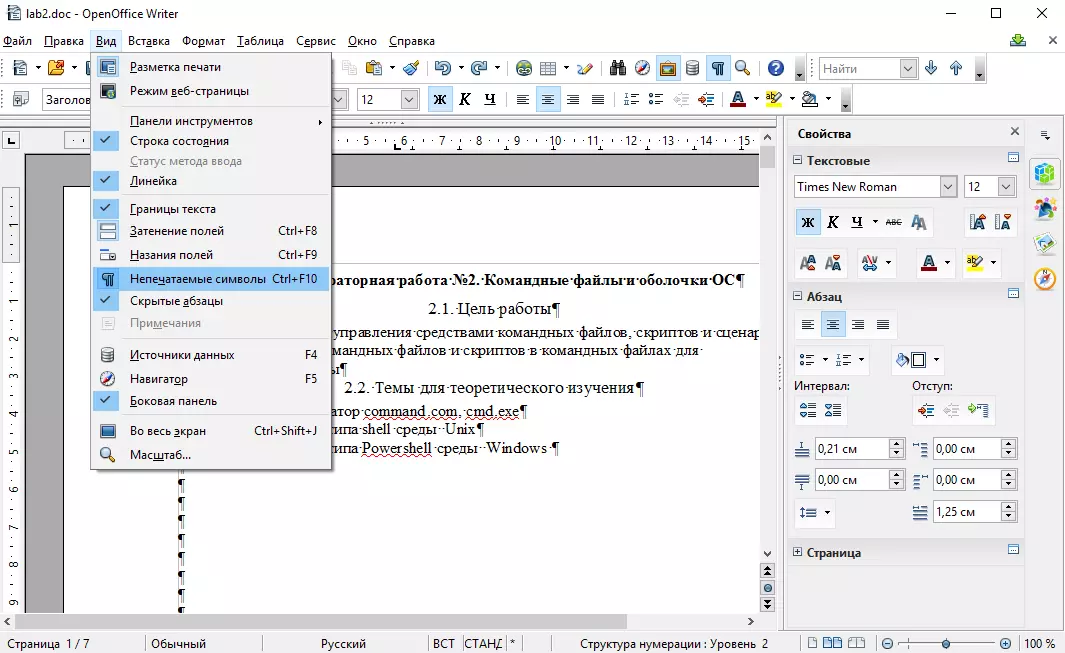
- Di menu utama program di tab Melihat Pilih Simbol yang tidak bisa dicetak . Ini akan memungkinkan Anda untuk melihat karakter khusus yang tidak ditampilkan seperti biasa. Contoh dari simbol semacam itu mungkin "tanda paragraf"
- Hapus semua karakter yang tidak perlu pada halaman kosong. Ini dapat dilakukan dengan menggunakan kedua kunci Menghapus. baik kunci Menghapus. . Setelah menyelesaikan tindakan ini, halaman kosong akan dihapus secara otomatis.
Hapus halaman dengan teks di OpenOffice Writer
- Hapus teks yang tidak perlu menggunakan tombol Menghapus. atau Menghapus.
- Ulangi langkah-langkah yang dijelaskan dalam kasus sebelumnya
Perlu dicatat bahwa ada kasus ketika tidak ada karakter yang belum dicetak dalam teks, tetapi halaman tidak dihapus. Dalam situasi seperti itu, perlu di menu utama program di tab Melihat Pilih item Mode Halaman Web . Di awal halaman kosong, tekan tombol. Menghapus. dan beralih ke mode lagi Cetak Markup.
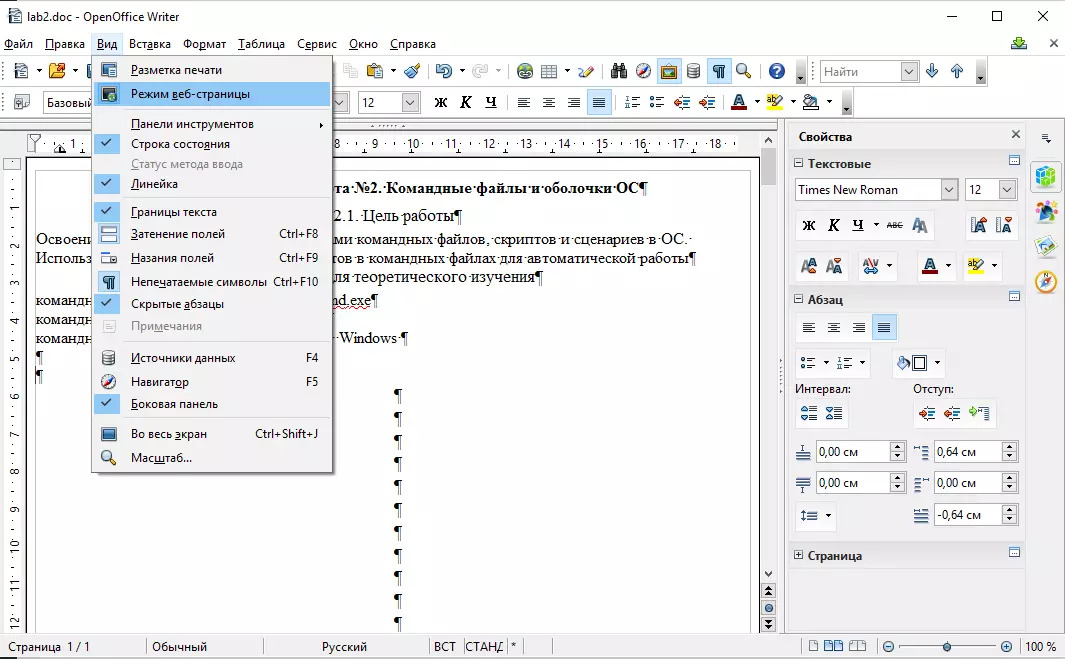
Sebagai hasil dari tindakan tersebut di OpenOffice Writer, Anda dapat dengan mudah menghapus semua halaman tambahan dan memberikan dokumen struktur yang diperlukan.
